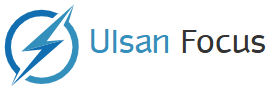Instagram 트릭: 레이아웃을 사용하여 여러 장의 사진을 하나로 결합합니다. 어떻게하는지 배우다

Instagram용 레이아웃을 사용하여 여러 장의 사진을 하나로 결합할 수 있습니다. 여기에 언급된 단계를 따르세요.
Instagram 계정에서 사진을 공유하고 싶습니까? 공유할 사진이 여러 장 있으면 어떻게 합니까? 사진 콜라주를 만들 수 있는 옵션이 있지만 사진 공유 앱에 여러 장의 사진을 하나로 결합할 수 있는 기능이 있다고 하면 어떨까요? 인스타그램의 레이아웃을 동일하게 사용할 수 있습니다. 새로운 사진을 클릭하여 스토리를 공유하는 동안 레이아웃을 사용하거나 갤러리에서 이전에 클릭한 사진을 선택할 수도 있습니다.
같은 용도로 레이아웃 앱을 사용할 수도 있습니다. 레이아웃 앱을 열면 카메라 롤에서 사진을 선택할 때 사용자 정의 레이아웃의 미리보기가 자동으로 표시됩니다. 원하는 사진을 더 쉽게 찾을 수 있도록 Instagram은 카메라 롤에서 사람들이 등장하는 모든 사진을 표시하는 얼굴 옵션도 추가했습니다.
또한 읽기: Instagram Reels를 보고 싶으십니까? 녹음하는 방법은 다음과 같습니다.
거기에서 이미지를 끌어다 놓기만 하면 재정렬하고, 손가락을 모아 확대하거나, 각 이미지의 측면을 끌어 크기를 조정하고 레이아웃을 바로 잡을 수 있습니다. 그런 다음 사진을 뒤집고 회전하여 멋진 배열과 거울 효과를 만드십시오.
그러나 앱을 사용하지 않고 Instagram을 통해 사진을 병합하려는 경우 따라야 할 단계는 다음과 같습니다.
Instagram 스토리에서 레이아웃을 사용하는 방법
인스타그램 계정을 엽니다.
상단에서 새로 만들기를 클릭하거나 피드의 아무 곳이나 오른쪽으로 살짝 밉니다.
이제 하단의 스토리를 클릭해야 합니다.
그런 다음 왼쪽에 있는 레이아웃을 클릭합니다.
하단에 있는 을 탭하여 카메라로 일련의 사진을 찍거나 오른쪽 하단에 있는 을 탭하여 갤러리에서 사진을 선택합니다. 격자 변경을 클릭하여 사진 형식을 변경합니다.
마지막으로 하단에서 을 탭한 다음 왼쪽 하단에서 내 스토리를 탭해야 합니다.

“많이 떨어집니다. 내성적입니다. 분석가. Coffeeaholic. 문제 해결 자. Avid 웹 전도자. Explorer.”